¿Tienda de aplicaciones atascada al cargar? Aquí está cómo solucionarlo
A veces, que la App Store se quede atascada al cargar es una molestia. En la mayoría de los casos, sucede cuando has actualizado tu iPhone, especialmente para la versión iOS 17. En este artículo, veremos las razones por las que su App Store atascado al cargar y también mire algunas de las soluciones que vienen con él. Cuando solucione este problema, también debe considerar la pérdida de datos. Sigue leyendo y conoce más detalles.
Guía de contenido Parte 1. ¿Por qué no se carga la App Store en mi iPhone?Parte 2. 5 consejos prácticos para arreglar la tienda de aplicaciones que no se carga en el iPhoneParte 3. Bonificación: descargue canciones para evitar que la aplicación Apple Music se atasque al cargarConclusión
Parte 1. ¿Por qué no se carga la App Store en mi iPhone?
Hay muchas razones por las que mi iPhone App Store no funciona, en primer lugar, una conexión a Internet inestable. Es mejor cargarlo mediante una conexión WI-FI estable. Cuando elija utilizar la red de datos, asegúrese de su estabilidad. Además, cuando el plan de datos es lento, puede causar problemas.
En segundo lugar, cuando su iPhone tiene un ataque de virus, esto también sucederá. Dependiendo del tipo de virus, cuando llega al sistema, eso significa que todos los archivos y aplicaciones del sistema, incluida la App Store, definitivamente se verán afectados.
En tercer lugar, también podría haber un error del sistema que también puede causar que App Store se atasque al cargar. En este punto, si no ejecutó una actualización reciente, entonces es el mejor momento para comenzar y obtener los archivos y controladores correctos para ejecutar el sistema a niveles óptimos. Con todo, es importante conocer la razón de esto antes de hacer un punto para resolver el problema. Solo puedes resolver I cuando tienes la razón de la causa. Si no, será un ejercicio inútil. ¿Cuáles son las soluciones disponibles para reparar el iPhone App Store que no funciona? Sigue leyendo y conoce más
Parte 2. 5 consejos prácticos para arreglar la tienda de aplicaciones que no se carga en el iPhone
Consejo 1: Confirme el estado del sistema
¿Sabe que cuando un servidor está en tiempo de inactividad, experimentará que la App Store se atasca al cargar? Cuando el desarrollador también está ejecutando rutinas de mantenimiento, esto también sucederá. Por lo tanto, es importante verificar las actualizaciones de estado. En caso, el Página de estado del sistema de Apple muestra una notificación de problema técnico, entonces es importante esperar hasta que esté seguro de la actualización de estado.

Sugerencia 2: Reiniciar tienda de aplicaciones
Este es un consejo simple que es importante para integrar cualquier nuevo mantenimiento del sistema cuando cierra y vuelve a abrir. Similar a actualizar cuando se usa la computadora. Es útil para resolver algunos de los problemas técnicos de la aplicación de software. Para cerrar la tienda de aplicaciones, puede deslizar hacia adelante y hacia atrás para ver todas las aplicaciones que están abiertas en su iPhone. Cuando encuentre App Store, use su dedo para deslizarlo fuera de la parte superior de la pantalla. No es una mala idea cerrar todas las aplicaciones, en caso de que una diferente se bloquee.

Sugerencia 3: Cambiar el idioma de su dispositivo
¿Sabe que si puede cambiar el idioma del iPhone con éxito, entonces no tiene ningún problema de software con la aplicación? Vaya a Configuración, luego a General y luego haga clic en Idioma del iPhone y elija otra parte del idioma del predeterminado. Si puede funcionar bien, entonces debería tener un problema con App Store. Vuelva a establecer el idioma después de la confirmación.
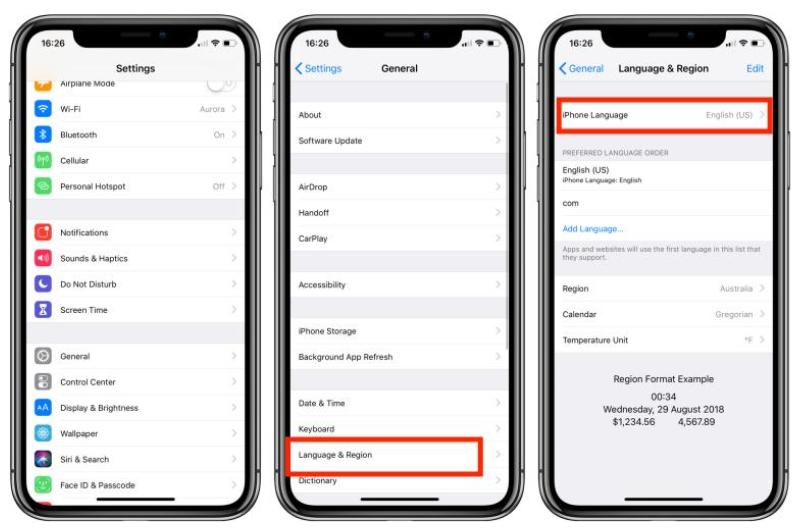
Consejo 4: restablecer todas las configuraciones
Algunas de las configuraciones que personalizamos en el iPhone también son responsables de que la App Store se atasque al cargar. Por lo tanto, sin temor a perder datos, puede optar por restablecer la configuración predeterminada para que el dispositivo vuelva a su estado original y ver si App Store todavía se está comportando mal.
Consejo 5: borre todo el caché de la tienda de aplicaciones
Siempre que abra App Sire con frecuencia y descargue e instale aplicaciones, estas son lugares como cachés. Estos archivos se almacenan en el dispositivo y pueden generar problemas de incompatibilidad que también hacen que App Store no funcione correctamente. Por lo tanto, una forma de resolver también este problema de App Store atascado en la carga. Aquí está el procedimiento simple, vaya a Configuración y haga clic en Aplicaciones, desplácese hacia abajo y haga clic en App Store y haga clic en Almacenamiento. Elija Borrar caché. ¿No es una opción sencilla?
Parte 3. Bonificación: descargue canciones para evitar que la aplicación Apple Music se atasque al cargar
Las soluciones dadas arriba son todas efectivas y fáciles de hacer. Sin embargo, estas acciones no garantizan que el problema de la App Store atascada al cargar no vuelva a ocurrir. ¿Tu aplicación de Música se atasca al cargar cuando intentas descargarla de la App Store? En caso afirmativo, ¿cómo descargar la aplicación Música y reproducir su biblioteca de música? Sería mucho mejor si puede usar una unidad flash USB u otros reproductores multimedia para reproducir música. Este proceso es posible sólo con la ayuda de AMusicSoft Convertidor de música de Appler.
Además, antes de pasar al paso de resolución de problemas, recomendamos guardar una copia de seguridad de su música desde su iPhone. AMusicSoft Apple Music Converter tiene la capacidad de convertir y descargar música de Apple Music a una computadora, admite formatos MP3, FLAC, WAV, AAC, M4A y AC3. Todos los formatos mencionados son accesibles en la mayoría de los dispositivos, lo que le permite elegir el dispositivo que desee para transmitir música. Si desea restaurar la biblioteca de Apple MusicAMusicSoft te ayudará mucho.
Este conversor profesional es compatible con computadoras Mac y Windows, por lo que la compatibilidad nunca será un problema. También puedes utilizar esta herramienta para deshacerte del DRM que protege las canciones de Apple Music de la distribución ilegal. Y con la ayuda de este conversor profesional, ahora podrás disfrutar de todas las canciones que querías escuchar en cualquier momento. La Gestión de Derechos Digitales o DRM se eliminará junto con el proceso de conversión. De esta forma, no necesitarás acceder a la aplicación en ningún momento ni conectar tu dispositivo a Internet para poder escuchar Apple Music sin conexión.
Ahora, veamos los pasos sobre cómo podemos usar AMusicSoft Apple Music Converter.
- Inicialmente, tendrás que descargar y luego instalar AMusicSoft Apple Music Converter en la computadora personal que vayas a utilizar.
Descargar gratis Descargar gratis
- Una vez que la instalación se haya realizado con éxito, el convertidor profesional escaneará todas las canciones que tiene en su biblioteca de música de Apple. El tiempo de exploración de los archivos de música dependerá de la cantidad de archivos que tenga en la biblioteca.

- Entonces ahora, elija un formato de salida para usar. Comience eligiendo el formato MP3 para el proceso de conversión y luego seleccione también una carpeta de salida.

- Haga clic en "Convertir" para iniciar las pruebas de conversión y espere hasta que pueda ver el estado actual de los videos en el formato principal.

Una vez que haya resuelto un problema, puede descargar e instalar el kit de herramientas y disfrutar de su música con problemas de incompatibilidad mínimos.
Conclusión
En este punto, ¿tiene algún problema cuando experimenta que App Store se atasca en el desafío de carga? Tienes todo lo necesario para resolver el desafío. Sin embargo, la elección de la opción queda a su discreción. Mientras que App Store no funcione, eso significa que experimentará fallas en muchas aplicaciones, ya que es posible que ni siquiera ejecute ninguna actualización para las aplicaciones ya instaladas.
Además, tampoco puede cargar otras aplicaciones, ya que es a través de la App Store que llegan al dispositivo, como la aplicación Música. pero puedes usar Convertidor de música de Apple de AMusicSoft para convertir y descargar las canciones en formatos de salida simples, incluido MP3. Esto seguramente lo ayudará a reproducir las canciones en tantos dispositivos como elija.
La gente también Leer
- Cómo arreglar Apple Music sigue fallando (7 formas)
- ¿iTunes no se sincroniza con el iPhone? ¡Soluciones fáciles para arreglarlo!
- 8 soluciones para arreglar canciones de Apple Music no disponibles en la región
- La mejor manera de solucionarlo: Apple Music en Roku no funciona
- ¿Cómo solucionar el problema de que Apple Music no carga la biblioteca?
- 5 soluciones para arreglar iTunes Crossfade que no funciona en Windows/Mac
- 9 formas de arreglar canciones de Apple Music atenuadas en iOS/Android/Mac
- 8 formas de arreglar la biblioteca de música de iCloud que no se muestra en iPhone/Mac/PC
Robert Fabry es un apasionado del blog y un entusiasta de la tecnología que tal vez pueda contagiarte algunos consejos. También siente pasión por la música y ha escrito para AMusicSoft sobre estos temas.